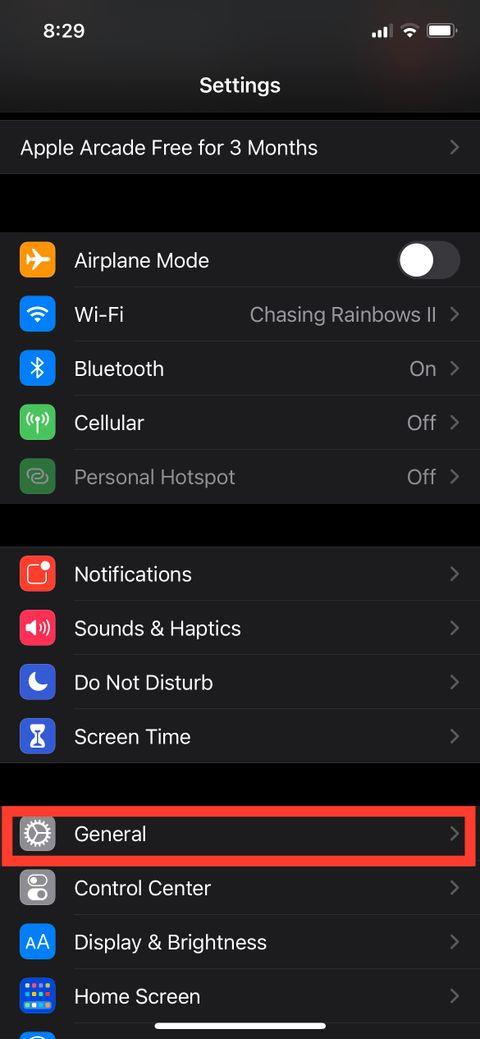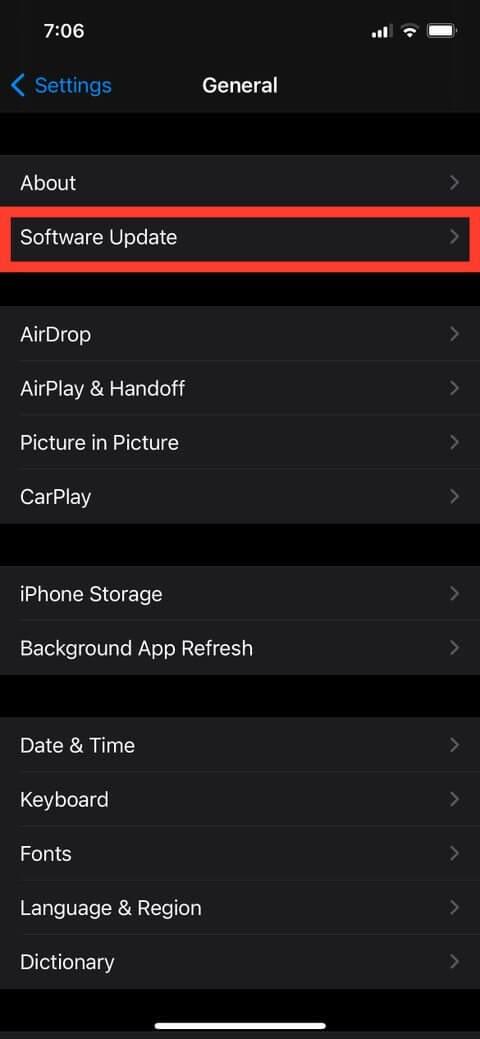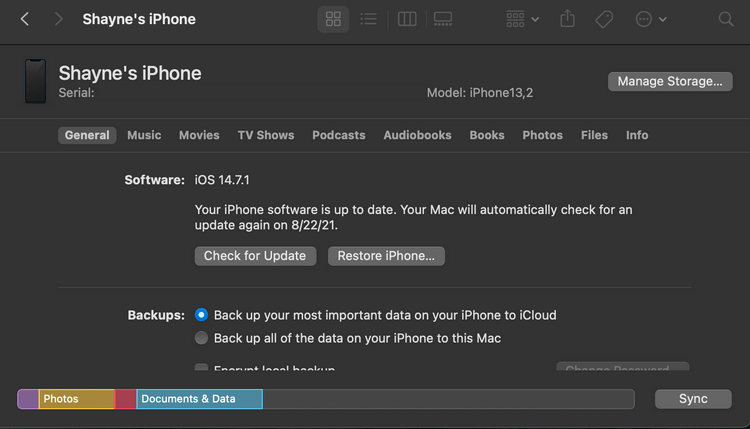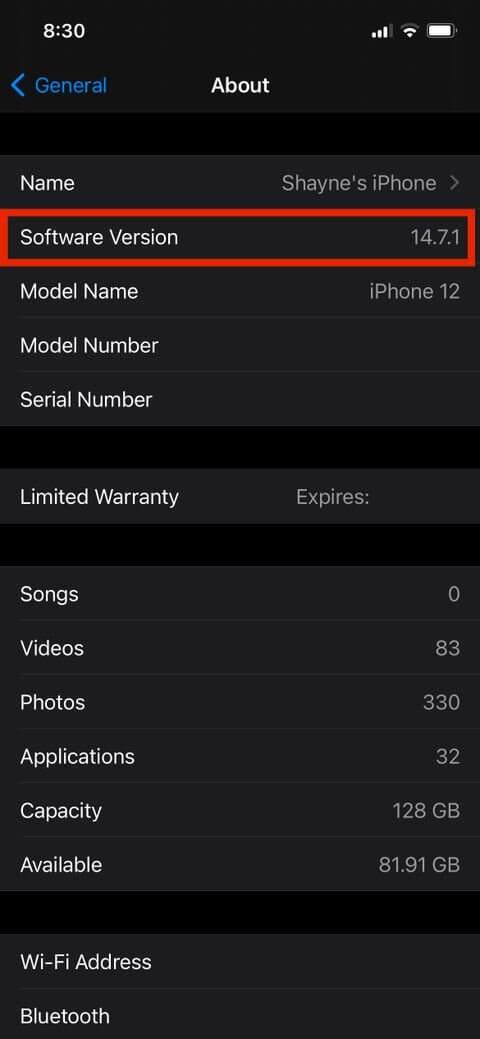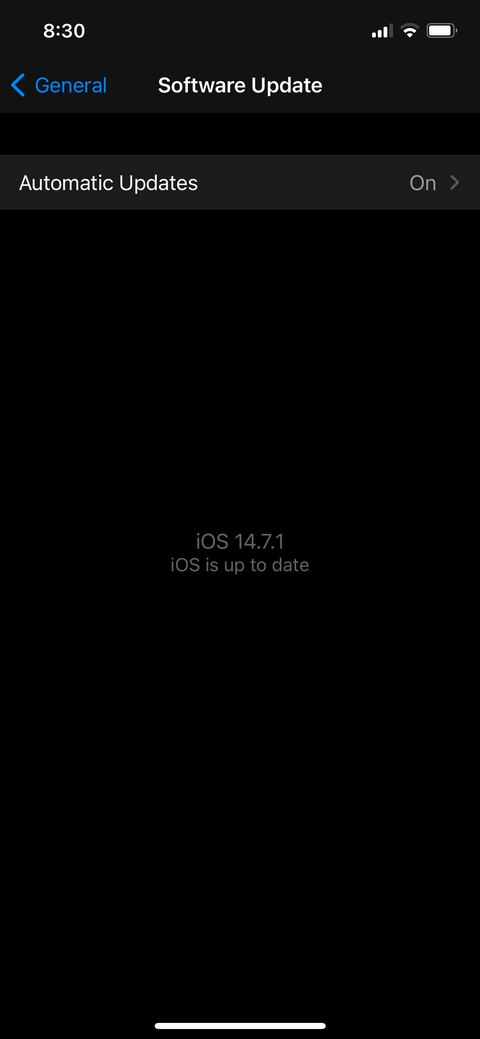Ο έλεγχος της έκδοσης iOS στο iPhone δεν είναι δύσκολος. Αν δεν το γνωρίζετε, ανατρέξτε στον παρακάτω απλό τρόπο για να ελέγξετε την έκδοση iOS στο iPhone .
Πώς να ελέγξετε την έκδοση iOS στο iPhone
Αν και το iPhone δεν χρειάζεται να εκτελεί την πιο πρόσφατη έκδοση του iOS, οι νέες εφαρμογές και αξεσουάρ συχνά έχουν σχεδιαστεί για να λειτουργούν πιο αποτελεσματικά σε αυτό. Για να βρείτε την έκδοση iOS στο iPhone σας:
- Μεταβείτε στις Ρυθμίσεις - Ρυθμίσεις.
- Πατήστε Γενικά > Πληροφορίες - Γενικές ρυθμίσεις > Πληροφορίες.
- Βρείτε τον αριθμό δίπλα στην επιλογή Έκδοση λογισμικού - Έκδοση λογισμικού.
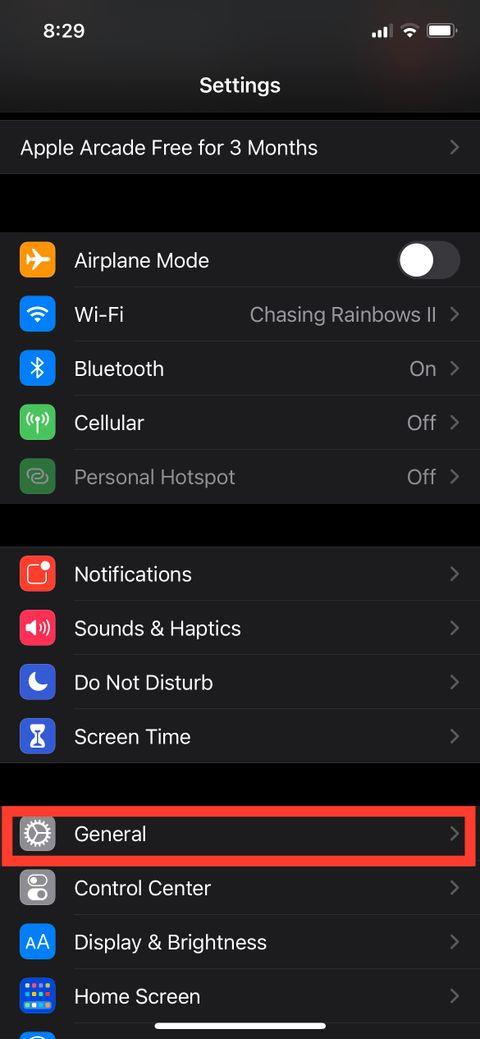
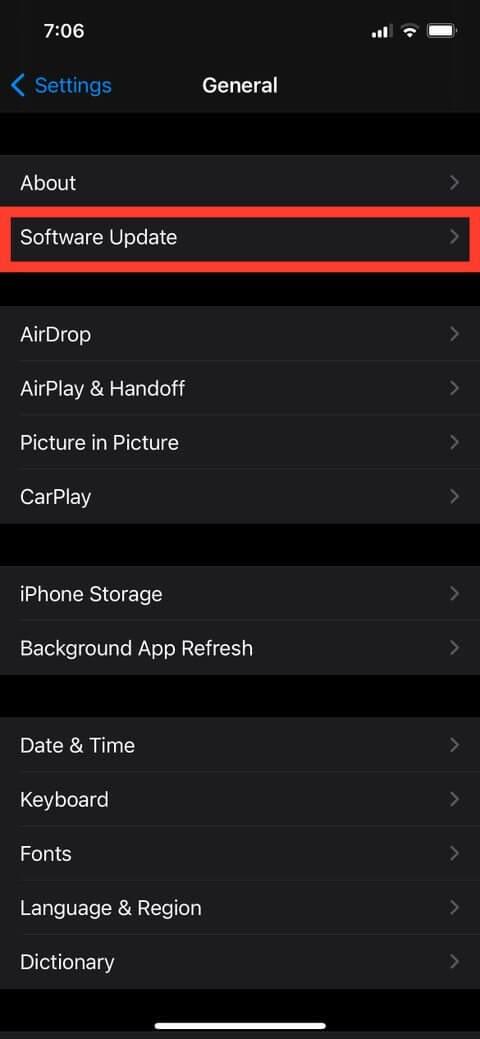

Ενημέρωση στην πιο πρόσφατη έκδοση iOS
Εάν θέλετε να μάθετε εάν το iOS σας είναι ενημερωμένο, επιστρέψτε στις Γενικές ρυθμίσεις και, στη συνέχεια, πατήστε Ενημέρωση λογισμικού. Η οθόνη θα σας πει ποια έκδοση του iOS εκτελείται και εάν υπάρχουν νέες ενημερώσεις. Η ενημερωμένη συσκευή θα σας ειδοποιήσει για αυτήν τη διαδικασία κάτω από την έκδοση iOS.
Επιπλέον, μπορείτε επίσης να ελέγξετε την έκδοση iOS στο iPhone μέσω Mac:
- Συνδέστε τη συσκευή Mac σας.
- Ανοίξτε το Finder . Εάν συνδέετε συσκευές για πρώτη φορά, θα δείτε ένα μήνυμα επιβεβαίωσης εμπιστοσύνης και στις δύο συσκευές. Επιλέξτε Trust .
- Μεταβείτε στην καρτέλα Γενικά για να δείτε την έκδοση του λειτουργικού συστήματος. Θα σας ενημερώσει επίσης εάν η συσκευή έχει ενημερωθεί ή όχι.
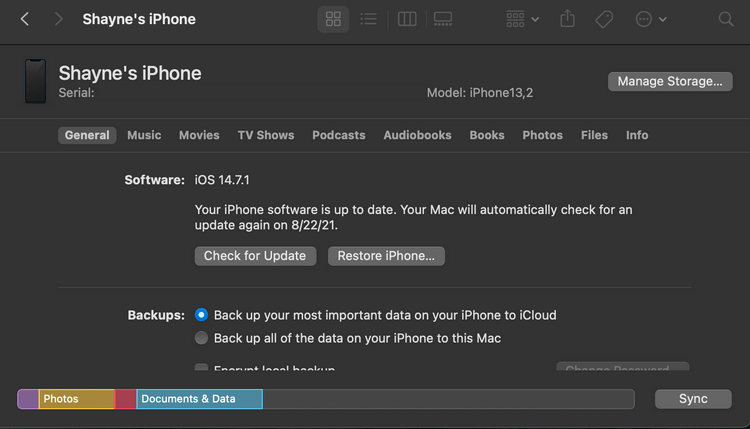
Ελέγξτε την έκδοση iOS σε Mac
Πώς να ενεργοποιήσετε την αυτόματη ενημέρωση του iOS στην πιο πρόσφατη έκδοση
- Μεταβείτε στις Ρυθμίσεις > Ενημερώσεις λογισμικού - Ρυθμίσεις > Ενημερώσεις λογισμικού.
- Ενεργοποιήστε το κουμπί Αυτόματες ενημερώσεις - Αυτόματη ενημέρωση.
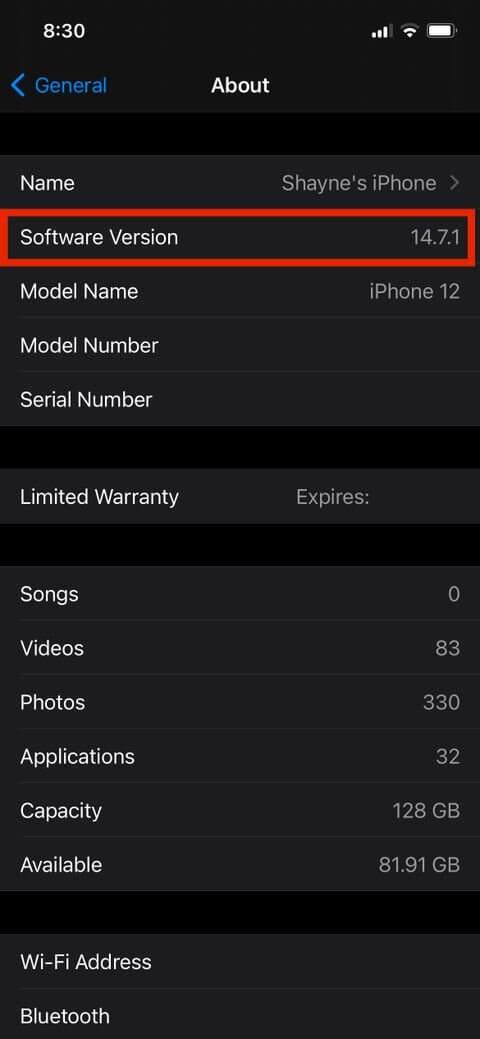
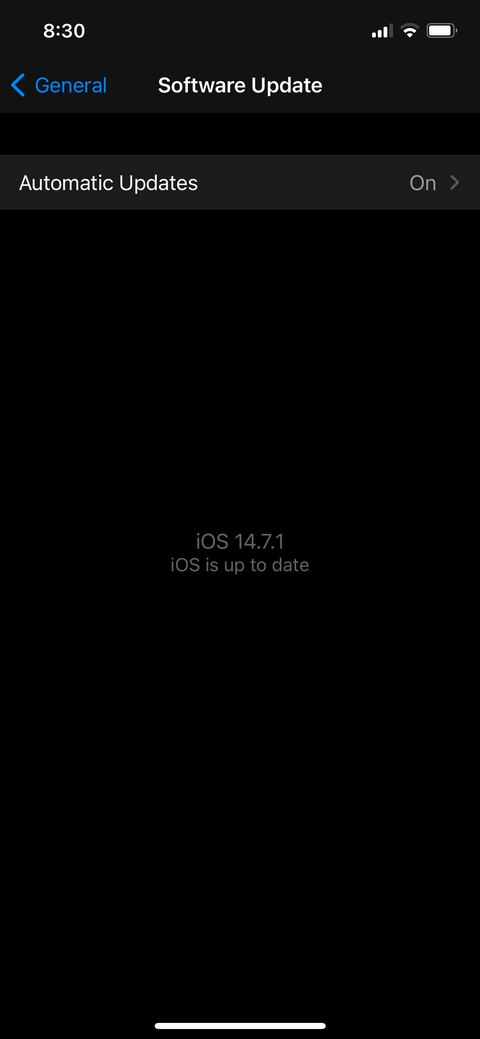
Επιπλέον, μπορείτε να ανατρέξετε στις Οδηγίες για την απενεργοποίηση των ενημερώσεων iOS στο iPhone, εάν θέλετε, στο EU.LuckyTemplates.
Παραπάνω είναι πώς μπορείτε να ελέγξετε την έκδοση iOS στο iPhone . Ελπίζω το άρθρο να είναι χρήσιμο για εσάς.